1.安装JDK
1)先去官网下载Linux的安装包(下载tar.gz格式)
http://www.oracle.com/technetwork/java/javase/downloads/jdk8-downloads-2133151.html

2)在/usr下新建一个java文件,然后通过xftp把压缩包上传。

然后通过在Xshell里输入以下命令解压安装包(注意版本号可能不一样,修改为前面下载的版本即可)
tar-zxvf jdk-8u161-linux-x64.tar.gz

解压完成后配置环境变量,输入以下命令进入配置文件。
vim/etc/profile
在文件末尾插入下面三句话
exportJAVA_HOME=/usr/java/ jdk1.8.0_161
exportCLASSPATH=.:$JAVA_HOME/lib/dt.jar:$JAVA_HOME/lib/tools.jar
export PATH=$JAVA_HOME/bin:$PATH
其中,第一句是JDK的安装目录,不一定是这个位置,根据自己的位置和版本填写。
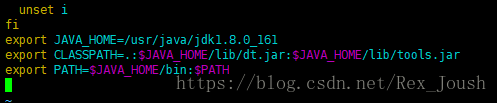
这里需要用到vim编辑器的基本操作{
首先输入上面的的命令打开文本文件,输入 i 进入编辑状态,编辑完成后按ESC键退出编辑,然后输入 :wq 敲回车保存退出
}
3)使用下面命令加载刚才的配置
source/etc/profile

4)输入javac java 命令查看jdk是否配置成功
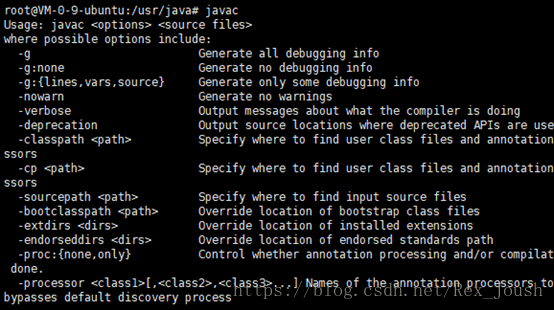
至此,安装成功。
2.安装Tomcat
1)同安装JDK,去tomcat官网下载tomcat的Linux安装包(同样是tar.gz版本)
https://tomcat.apache.org/download-90.cgi
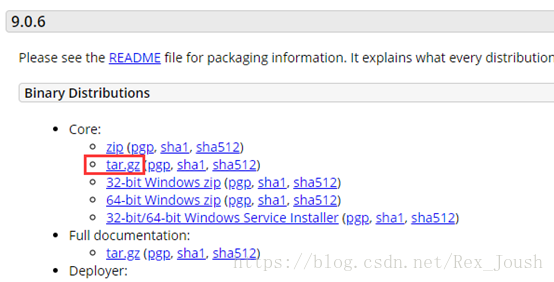
2)通过xftp上传至云服务器的java文件夹下
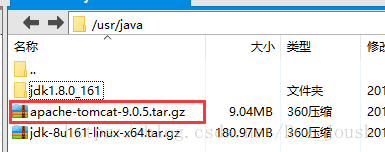
3)通过在Xshell里输入以下命令解压安装包(注意版本号可能不一样,修改为前面下载的版本即可)
tar-zxvf apache-tomcat-9.0.5.tar.gz

4)启动Tomcat
解压完毕后,输入以下命令进入Tomcat的bin目录
cd/usr/java/apache-tomcat-9.0.5/bin

启动Tomcat
./startup.sh
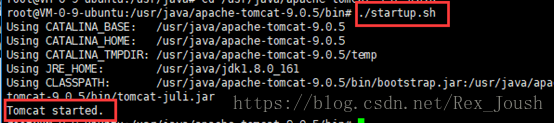
看到Tomcat started表示启动成功。
5)修改Tomcat默认端口号(此步可做可不做)
输入以下命令打开Tomcat配置文件
vi/usr/java/apache-tomcat-9.0.5/conf/server.xml

把port的数字改为80,然后保存退出(这里也用到vim编辑器知识,参看前面)
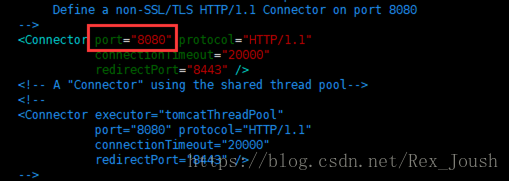
6)输入以下命令重启Tomcat
./shutdown.sh

./startup.sh
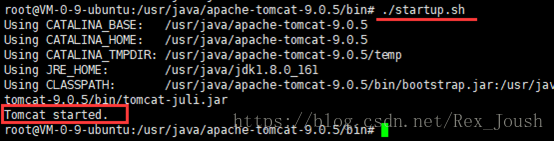
至此,安装成功。
3.安装mysql数据库
1)使用apt安装Mysql
sudoapt-get install mysql-server
期间Y/n都选Y就行,也会让你输入root的密码,自己输入就行,然后记住这个密码。
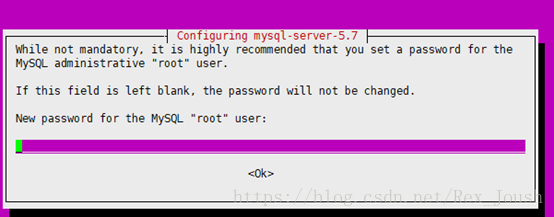
等待安装完成出现以下提示

2)登录MySQL并更改用户授权
登录: mysql -u root -p
输入密码进入mysql
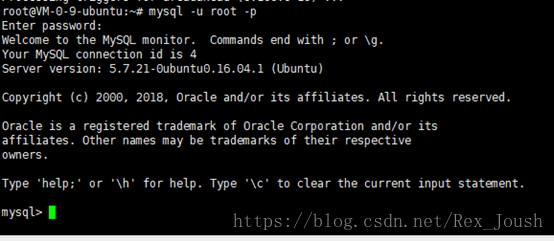
然后分别使用以下四条命令
(1)use mysql
(2)update user set host='%' whereuser='root';
(3)grant all privileges on *.* TO 'root'@'%' identified by 'XXX' WITHGRANT OPTION;
XXX的位置是root的密码
(4)FLUSH PRIVILEGES;
之后使用exit退出mysql。
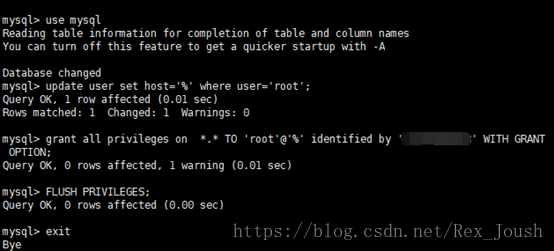
3)修改本地访问的3306
输入以下命令
vi/etc/mysql/mysql.conf.d/mysqld.cnf

然后注释掉bind-address =127.0.0.1这一句。

这里用到vim编辑器的基本操作前面已经说明。
4)重启MySQL
servicemysql restart

至此安装完成。
5)云服务器配置安全组
到云服务器中添加安全组规则,协议选择3306,优先级100,授权对象0.0.0.0/0,点击确定后,可以看到列表中新增了一条3306的规则




 本文详细介绍了如何在腾讯云服务器上安装JDK、Tomcat和MySQL。首先从官网下载Linux版JDK安装包,解压并配置环境变量;接着下载Tomcat,同样解压并启动;最后通过apt安装MySQL,设置root密码,并修改权限及配置文件,确保3306端口开放。通过本教程,读者可以成功在云服务器上搭建Java运行环境和数据库服务。
本文详细介绍了如何在腾讯云服务器上安装JDK、Tomcat和MySQL。首先从官网下载Linux版JDK安装包,解压并配置环境变量;接着下载Tomcat,同样解压并启动;最后通过apt安装MySQL,设置root密码,并修改权限及配置文件,确保3306端口开放。通过本教程,读者可以成功在云服务器上搭建Java运行环境和数据库服务。
















 3477
3477

 被折叠的 条评论
为什么被折叠?
被折叠的 条评论
为什么被折叠?








